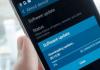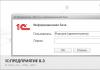Lenovo моноблок вход в bios. Как зайти в биос на ноутбуке lenovo. Открыть из Windows
Здравствуйте админ! Купил недавно ноутбук фирмы Lenovo и решил его всесторонне изучить, очень понравилось то, что на официальном сайте ноутбука есть драйвера к моей модели начиная от Windows XP и заканчивая Windows 10. Сейчас на ноутбуке установлена Windows 8.1, хочу переустановить её на Windows 7, но застрял на самом элементарном, не могу войти в БИОС ноутбука для отключения опции Secure Boot. Жму при загрузке F2 и ничего не происходит, тоже самое с клавишей Delete. Что делать?
Привет друзья! Есть три железобетонных способа войти в БИОС ноутбука Lenovo и я вам о них расскажу в сегодняшней статье. Также я раскрою два секрета, которые помогут вам войти в БИОС ноутбука любого производителя, если обычным способом это не получается. А в конце статьи вы узнаете, как попасть в загрузочное меню ноутбука Lenovo (на всякий случай, вдруг пригодится).
Как войти в БИОС на ноутбуке Lenovo с помощью кнопки Novo Button
Практически на всех ноутбуках Lenovo есть специальная кнопочка - «Novo Button» (иногда её ещё называют « OneKey Recovery» или « OneKey Rescue System» ) с изображением изогнутой стрелки, находиться она может на передней панели или сбоку компьютерного устройства.
Выключите ноутбук и вместо кнопки включения нажмите на эту кнопку.

На экране появляется меню «Novo Button Menu», в котором предоставляется на выбор несколько вариантов для загрузки, как видим, вторым пунктом идёт BIOS Setup ,

выбираем его с помощью стрелок на клавиатуре и жмём «Enter», входим в БИОС ноутбука Lenovo.

Как войти в БИОС на ноутбуке Lenovo с помощью комбинации клавиш Fn+F2
Второй способ не сложнее первого. Перезагрузите ноутбук. В самой начальной фазе загрузки нажмите на клавишу Fn и не отпуская её, часто жмите на клавишу F2 .

Открывается БИОС.

А теперь открою два секрета, которые помогут вам войти в БИОС любого ноутбука, если у вас это не получается привычным способом
Первый секрет
Один раз, мои коллеги на работе не могли войти в БИОС ноутбука Lenovo из-за неисправной клавиатуры (клавиши F2, F12 не функционировали), а значит в БИОС и в загрузочное меню (для смены приоритета загрузки на флешку) войти было невозможно. Перепробовано было всё! Вообще, новую клаву должны были подвезти завтра, а сегодня они просто хотели переустановить на этом ноуте операционную систему.
Я обратил внимание, что установленная на ноутбуке Windows 8.1 прекрасно загружалась и предложил свой способ.
Ведём указатель мыши в правый нижний угол рабочего стола Win 8.1.
Выбираем Параметры .

Изменение параметров компьютера .

Обновление и восстановление .

Восстановление .
В этом же окне выбираем: Особые варианты загрузки . Перезагрузить сейчас .

Диагностика .

Параметры встроенного ПО UEFI .
При использовании компьютера рано или поздно возникает необходимость в переопределении параметров BIOS (или UEFI) — микропрограммы, отвечающей за первоначальный процесс включения ПК. Рассмотрим, как войти в пользовательский интерфейс BIOS/UEFI на ноутбуках Lenovo, а также приведем рекомендации по устранению распространенных проблем, затрудняющих это.
Зачем нужны BIOS и UEFI?
Обе микропрограммы служат для инициализации основных вычислительных узлов (встроенных или подключенных к материнской плате) компьютера и их последующий запуск при включении компьютера. В BIOS хранятся различные настройки для всех электронных компонентов ПК — начиная от контроллера питания и интерфейсов передачи данных до оперативной памяти, видеоадаптера и процессора. Согласно настройкам в BIOS, материнская плата устанавливает для данных устройств те или иные параметры работы, включает/отключает дополнительные функции, опции и т.д.
По умолчанию большинство параметров микропрограммы выставлены в позицию "Auto". Это делает возможным подключения к системной плате внешних устройств без необходимости постоянно перенастраивать BIOS/UEFI. Однако в некоторых случаях без этого не обойтись.
Чаще всего вход в настройки BIOS требуется для указания системной плате, с какого устройства загружать операционную систему или загрузочную программу. По умолчанию загрузка производится с жесткого диска. Чтобы компьютер загрузился с флешки или диска, может потребоваться изменить в BIOS соответствующий параметр.
Как войти в настройки BIOS?
По умолчанию на большинстве моделей ноутбуков производства Lenovo для входа в пользовательский интерфейс BIOS/UEFI используется горячая клавиша "F2". Ее следует нажимать сразу после включению компьютера, как только на экране появится логотип производителя. В некоторых моделях ноутбуков Lenovo может использоваться другая клавиша — "F12" или "Delete".
Узнать клавишу входа в интерфейс BIOS можно из сообщения, выводящегося на экран при включении компьютера. Обычно оно высвечивается в нижней части экрана в виде — "Press F2 to Enter Setup", "DEL to run BIOS setup" и т.д.

Нестандартный вход в BIOS
Иногда для входа в интерфейс BIOS и UEFI (в особенности) нажатие стандартных горячих клавиш не срабатывает. В целях безопасности или по каким-то другим причинам для входа в настройки микропрограмм может использоваться комбинация клавиш, например:
- Практически на всех моделях лэптопов Lenovo присутствует дополнительная функциональная клавиша "Fn". Попробуйте нажимать вместе с ней одну из стандартных горячих клавиш — "F2", "Delete", "F10" и т.д.
- Еще вариант — нажатие "Ctrl" или "Shift" вместе со стандартными клавишами.
- Можно также попробовать использовать более сложную комбинацию из 3 клавиш, например — "Ctrl+Shift+F2".
Вход в BIOS с кнопки "Novo Button"
Многие модели ноутбуков Lenovo последнего поколения стали оснащаться дополнительной функциональной кнопкой "Novo Button". Чтобы с ее помощью войти в интерфейс BIOS:
- Найдите клавишу "Novo Button". Обычно она располагается рядом с кнопкой включения ноутбука и имеет на своей поверхности изображение в виде изогнутой стрелки.
- Нажмите и удерживайте "Novo Button", а затем включите лэптоп кнопкой включения.
- Как только ноутбук включится (начнут вращаться вентиляторы охлаждения), отпустите функциональную кнопку.
- Если все прошло нормально, на экране отобразится небольшое меню — "Novo Button Menu", под которым будут располагаться несколько пунктов.
- Выберите при помощи стрелок на клавиатуре пункт "BIOS Setup" и войдите в него, используя клавишу "Enter".
В некоторых случаях не нужно выполнять манипуляций с зажатием клавиши "Novo Button" и последующим нажатием кнопки включения. Достаточно нажать (возможно, удерживать) функциональную кнопку — ноутбук включится и на экране появится соответствующее меню.

Не получается зайти в BIOS на ноутбуке Lenovo
Как и любые программы, BIOS и UEFI могут иметь так называемые "баги" — ошибки на программном или аппаратном уровне. Они могут быть вызваны различными причинами — сбои в работе материнской платы (например, при подключении к USB-порту неисправного устройства), ошибки динамической памяти CMOS, в которой BIOS и хранит все системные данные.
В таких случаях можно попробовать сбросить текущие параметры BIOS/UEFI либо перепрошить микропрограмму.
Аппаратный сброс настроек (только для опытных пользователей)
Так как вход в пользовательский интерфейс невозможен, сброс настроек выполняется ручным (аппаратным) способом, что можно сделать следующим образом:
- Выключите лэптоп, отключите шнур питания и извлеките аккумулятор.
- Снимите все небольшие съемные крышки в задней части корпуса ноутбука, под которыми располагаются планки оперативной памяти, жесткий диск, сетевая Wi-Fi-карта и другие устройства.
- Внимательно осмотрите всю область под снятыми крышками и найдите, т.н. BIOS-батарейку, которая имеет следующий вид:
- Если рядом со съемными устройствами (жестким диском, ОЗУ и т.д.) батарейка не обнаружиться, возможно, она расположена под ними. Извлеките электронные компоненты и осмотрите область под ними.
- Если батарейки нет и под ними, снимите всю заднюю крышку корпуса.
- В зависимости от конструкции конкретной модели ноутбука Lenovo, BIOS-батарейка может быть расположена в области под клавиатурой.
- Во всех остальных случаях ноутбук придется разбирать полностью.
- Как только батарейка будет найдена, извлеките ее из гнезда.
- Подождите около 30 секунд и установите BIOS-батарейку на свое место.
- Настройки BIOS/UEFI будут сброшены.

Перепрошивка BIOS/UEFI
С течением времени микропрограммы BIOS и UEFI дорабатываются производителями. Если на ноутбуке ни разу не переустанавливалась операционная система и/или не удалялись системные приложения Lenovo, то при выходе обновленной версии на экране отображается соответствующее сообщение либо обновление выполняется в автоматическом режиме. Если же по какой-то причине этого не произошло, BIOS и UEFI можно обновить самостоятельно.
Сначала уточните текущую версию BIOS:
- Нажмите одновременно клавиши "Win+R".
- Впишите "cmd" в открывшееся окошко и нажмите "ОК".
- Откроется командная строка.
- Впишите в окно команду — "wmic bios get smbiosbiosversion", а затем нажмите клавишу ввода. Произойдет следующее:
- Под надписью "SMBBIOSBIOSVersion" будет представлена текущая версия BIOS. Запишите или запомните ее.

Для обновления BIOS на лэптопе Lenovo:
- Перейдите на сайт поддержки Lenovo — support.lenovo.com.
- В поисковую строку "Найдите свой продукт" впишите модель ноутбука. Например — "T460".
- На странице лэптопа найдите раздел "Лучшие загрузки", а затем кликните по пункту рядом — "Посмотреть все".
- На странице отобразится список категорий устройств, для которых доступны обновления.
- Найдите раздел "BIOS" или "BIOS/UEFI" и кликните по нему.
- В разделе могут присутствовать несколько пунктов. Найдите "BIOS Update Utility for Windows".
- Напротив пункта будет отображена последняя версия BIOS/UEFI.
- Если она выше или соответствует той, что была получена входе выполнения соответствующей команды в командной строке, кликните по пункту "BIOS Update Utility for Windows", а затем нажмите на кнопку скачивания.
- Будет загружен файл в виде "xxx.exe", где вместо "xxx" будет указан набор символов.
- Запустите файл-установщик и выберите пункт "Установить".
- По завершению распаковки откроется новое окно, в котором следует нажать на кнопку "Flash BIOS".
- Нажмите кнопку "ОК", чтобы запустить процесс обновления BIOS/UEFI.
- После перезагрузки пробуйте войти в пользовательский интерфейс BIOS/UEFI одним из способов, приведенных вначале данной статьи.
При установке той же версии BIOS, что уже имелась на компьютере, будет произведен сброс настроек.
Множество людей являются счастливыми обладателями ноутбука Леново. И скажем прямо - ноут этот достаточно надежный и качественный. Но отличаются изделия от этого производителя одной характерной особенностью. А именно нетрадиционным входом в биос. А зайти туда бывает просто необходимо, например, чтобы переустановить операционную систему.
В этой небольшой, но информативной статье вы сможете узнать как быстро и просто войти в биос (для этого есть целых три надёжных «железобетонных» способа). Интернет-статья откроет вам два небольших секрета, с помощью которых вы гарантированно попадете в bios с любого ноутбука (независимо от марки и фирмы производителя), в случае если у вас не получилось сделать это традиционным способом. И напоследок маленький бонус - как в несколько кликов попасть в загрузочное меню Lenovo. Но это так, на всякий случай.
Простой алгоритм входа в bios на ноутбуке Леново или кнопка NOVO BUTTON вам в помощь!
Практически каждый ноутбук Lenovo оснащен кнопкой спецпредназначения под названием «Novo Button». Возможно, вы знакомы с ее вторым названием «OneKey Recovery » или же «OneKey Rescue System». Ее легко найти по нарисованной маленькой согнутой стрелочке. Она расположена на фронтальной части клавиатуры.
Итак, действуем по схеме:

Как c Lenovo B50 10 как зайти в биос, используя Fn+F2

Второй такой же простой способ решения проблемы входа в биос с ноутбука Леново. Работаем по плану:
- Для начала перезагружаем ноут;
- В самой начальной фазе загрузки нажимаем и удерживаем клавишу Fn. И, продолжая давить на Fn, очень быстро кликаем на клавишу под названием F2.
Вход в bios с ноутбука Lenovo b590 (или с ноутбука Lenovo b50 10) с применением кнопок Fn и F2 не всегда является результативным. Будьте готовы к тому, что этот способ может и не сработать.
А теперь обещанные ранее два секрета
Мало кому известно, что есть еще два малоизвестных варианта как с ноутбука lenovo b50 10 зайти в биос. Итак, приступим.
Секрет № 1
Вход в BIOS с ноута Леново с помощью компьютерной мыши. Да, вы все правильно поняли. Вам понадобится это маленькое компьютерное приспособление - мышь для компьютера. Их у вас может быть даже две:
- Встроенная в ваш Леново;
- Отдельно приобретенная и подключенная к нему.
А теперь внимание! Алгоритм первого секрета как зайти в биос на lenovo b590:

Секрет № 2 как войти в биос на ноутбуке lenovo
Новички иногда слышат «Перезагрузить… войти в БИОС lenovo b50 … нажать … клавишу настройка/. . . запускать» и действуют строго в соответствии с написанным или услышанным. Они просто выключают ноутбук Леново и, войдя в операционную систему , нажимают клавишу входа в БИОС. Но в таком случае у них откроется не БИОС, а начнётся загрузка ОС, проблема заключается в том, что операционная система Windous 8.1 запрограммирована на быстрый вход, который привязан к гибернации. И поэтому в Биос можно входить только через меню Перезагрузить на вашем любимом ноуте. Запомните, не запускайте «выключить и включить» на вашем ideapad.
Как видите, ничего сложного. Нужно просто привыкнуть и учитывать, что ваш ноутбук немного особенный в сравнении со многими другими.
Задача BIOS как базового программного обеспечения компьютера — проверка аппаратной части перед запуском операционной системы. Она дает доступ к настройкам внутренних системых устройств и выбору опций загрузки операционной системы (жесткий диск, DVD-дисковод, флэшка и др.). BIOS имеет вид текстовой таблицы с указанием управляющих клавиш.
Порядок загрузки системы задается в BIOS либо через специальное меню загрузки (Boot Menu). Если последовательность меняется однократно (например, при установке новой системы или проверке диска), лучше использовать Boot Menu.
Постоянную загрузку с устройства лучше выставить в настройках, но перед тем, как зайти в БИОС на ноутбуке Lenovo, стоит изучить руководство: у ноутбуков этой марки есть ряд технических особенностей.
Описание и особенности
Зайти в окно настроек можно двумя способами: с помощью функциональных клавиш и специальной кнопкой Novo Button.
Особенность ноутбуков Lenovo в том, что клавиши F1-F12 по умолчанию выполняют функции, обозначенные картинками на них (регулировка громкости звука или яркости изображения, режим полета или вывод изображения на другой экран), поэтому за переименование файла в Проводнике Windows отвечает сочетание не F2, а Fn+F2. Таким образом, использовать функциональные клавиши нужно только в сочетании с Fn. Как зайти в БИОС по клавише F2:
Появится главный экран настроек аппаратной части ноутбука. БИОС ноутбука добавляет к типовым свойствам компьютера ряд дополнительных функций:
- изменить параметры тачпада;
- настроить вывод изображения на экран;
- настроить систему безопасности;
- посмотреть заводские параметры ноутбука (серийный номер, номер платы и др.);
- откалибровать батарею.
Другое сочетание — Fn+F12 — откроет раздел Quick Boot (Быстрая загрузка). Приоритет загрузки настраивается в таблице с вариантами очередности загрузочных устройств. Пользователь может изменить очередь загрузки таким образом, чтобы компьютер сначала обращался к CD-ROM, затем к USB-порту, а при их отсутствии — к HDD.
Второй способ — кнопка Novo Button, или OneKey Recovery, которая есть почти на всех устройствах марки Lenovo, выпущенных после 2015 года. Ее отличительная черта — знак дугообразной стрелки и разные варианты форм-фактора.
 В моделях Lenovo G500 или G510 она сделана в виде кнопки рядом с кнопкой включения, в других (Lenovo Ideapad 320) выглядит как маленькое круглое отверстие с кнопкой жесткой перезагрузки устройства внутри. Она размещается на передней панели или сбоку, чтобы исключить случайное нажатие.
В моделях Lenovo G500 или G510 она сделана в виде кнопки рядом с кнопкой включения, в других (Lenovo Ideapad 320) выглядит как маленькое круглое отверстие с кнопкой жесткой перезагрузки устройства внутри. Она размещается на передней панели или сбоку, чтобы исключить случайное нажатие.
Вызвать загрузочное меню с ее помощью еще проще:
- Выключить ноутбук.
- Зажать кнопку Novo Button и, не отпуская, включить устройство.
- Подождать секунду и отпустить кнопку.
Если порядок действий верен, появится окно «Novo Button Menu» с вариантами действий:
- Normal Startup;
- BIOS Setup;
- Boot Menu;
- System Recovery.
После этого остается стрелками выбрать нужный вариант и нажать Enter.
В Windows 8, 8.1 и 10 не всегда можно беспроблемно войти в БИОС: это связано с переходом системы в режим сна при выключении. Поэтому меню загрузки нельзя вызвать стандартным клавиатурным сочетанием. В таком случае помогут несколько способов:

Еще один сложный случай входа в загрузочное меню на ноутбуке Lenovo — нерабочие кнопки F2 или F12. На этот случай есть небольшая программная лазейка. На примере Windows 8.1 это выглядит так:
- В правом нижнем углу рабочего стола нужно выбрать раздел «Параметры».
- Щелкнуть строку «Изменение параметров компьютера».
- Выбрать параметр «Обновление и восстановление» и вкладку «Восстановление».
- В этом же окне выбрать вариант «Особые варианты загрузки» и нажать кнопку «Перезагрузить сейчас».
- В окне «Выбор действия» кликнуть пункт «Диагностика», затем кнопку «Параметры встроенного ПО UEFI».
- Нажать кнопку «Перезагрузить». После перезагрузки запустится главное окно BIOS Setup.
BIOS содержит в себе необходимую информацию для нормальной работы компьютера. При работе с системой нужно бережно относиться к аппаратуре, внимательно следить за изменениями параметров и всегда держать батарею заряженной во время изменения настроек.
Леново – один из крупнейших брендов, который занимается производством компьютеров. Для многих пользователей становятся актуальными вопросы взаимодействия с продукцией компании. Сегодня мы разберемся в одном, особенно важном: как войти в BIOS на Lenovo?
Для начала, давайте разберемся, что из себя представляет BIOS и для чего он присутствует на ноутбуке? BIOS – это специфическая микропрограмма, обеспечивающая взаимодействие между частями персонального компьютера и операционной системы. Под настройками БИОС понимают стандартные настройки компьютера, помогающие системе распознать, какие функции нужно активировать и как загружаться.
Сейчас существует несколько версий BIOSa, они могут несколько отличаться внешне, но по функциям совершенно одинаковы. Все версии используются для начальной настройки, а также проверки компьютера. Функционал БИОС включает:
- Проверку работоспособности отдельных компонентов системы, таких как оперативная память, жесткие диски и т.д.
- Выбор устройства, через которое будет загружаться, устанавливаться операционная система.
- Установка времени, даты.
- Установка настроек безопасности: создание пароля на ноутбуке, что позволяет защитить данные пользователей.
Как зайти в БИОС на ноутбуках Lenovo?
Существует несколько вариантов выполнения этого действия. Все зависит от модели ноутбука.
В процессе включения компьютера необходимо нажать клавишу F2 (иногда предварительно нужно зажать также кнопку Fn). После этого можно будет зайти в меню настроек.
Тем не менее, этот метод работает не всегда. Для отдельных моделей компании Леново клавиша F2 не работает. Это касается Lenovo Z50, Lenovo G50, многих ноутбуков модельного ряда «G» (g505, g570), «Z» (z500, z580), «B» (b50, b560).
Если вы владелец одного из вышеперечисленных компьютеров и не можете войти в БИОС стандартным методом, воспользуйтесь следующей инструкцией.
На боковой панели (возле кабеля питания) должна находиться специальная кнопка, чаще всего она обозначается стрелкой. Выключите ноутбук и нажмите ее.
Если вы все выполнили правильно, ноутбук начнет включаться, а на экране возникнет меню с такими пунктами:
- NormalStartup (загружает по умолчанию);
- BiosSetup (настройки);
- SystemRecovery (восстановление системы);
- BootMenu (меню загрузок).
Для входа в BIOS вам нужно выбрать раздел Bios Setup. После этого, на экране появляется стандартное меню БИОС. Дальнейшую настройку вы можете производить так же, как и в других моделях ноутбуков.
Менять настройки в Биосе нужно очень осторожно. Ниже представлена полезная информация по BIOS.
Сохраните изменения, после внесения изменений в настройки. Для этого необходимо зайти в раздел EXIT и выбрать пункт «Save and exit».
Также в некоторых моделях, таких как Lenovo B590 вход может осуществляться при помощи клавиши F12. Удерживайте ее сразу после включения компьютера.
В очень редких случаях для входа в BIOS на Леново может применяться кнопка F1.
Согласно рекомендациям производителя настройку BIOS нужно производить только с хорошо заряженной батареей, поскольку, если в процессе установки компьютер аварийно выключится из-за нехватки питания, это может вызвать неполадки в дальнейшей работе системы.
Настройка BIOSa – очень серьезный процесс, который требует внимательности и понимания того, что вы делаете. Помните о том, неправильные настройки могут нарушать работу вашего компьютера. Если вы не уверены, что сможете самостоятельно войти в БИОС на ноутбуке и правильно изменить параметры, лучше обратиться за помощью к профессионалам.